Teamsに昨年末マイクノイズを消してくれる、ノイズ除去機能が追加されたようですので
設定と機能の紹介をしていきます。
ノイズ除去が使えないPCがある!
と、その前にいつもTeamsを使っているLet'snote RZ5ではノイズ除去機能が表示されておらず、使うことができませんでした。
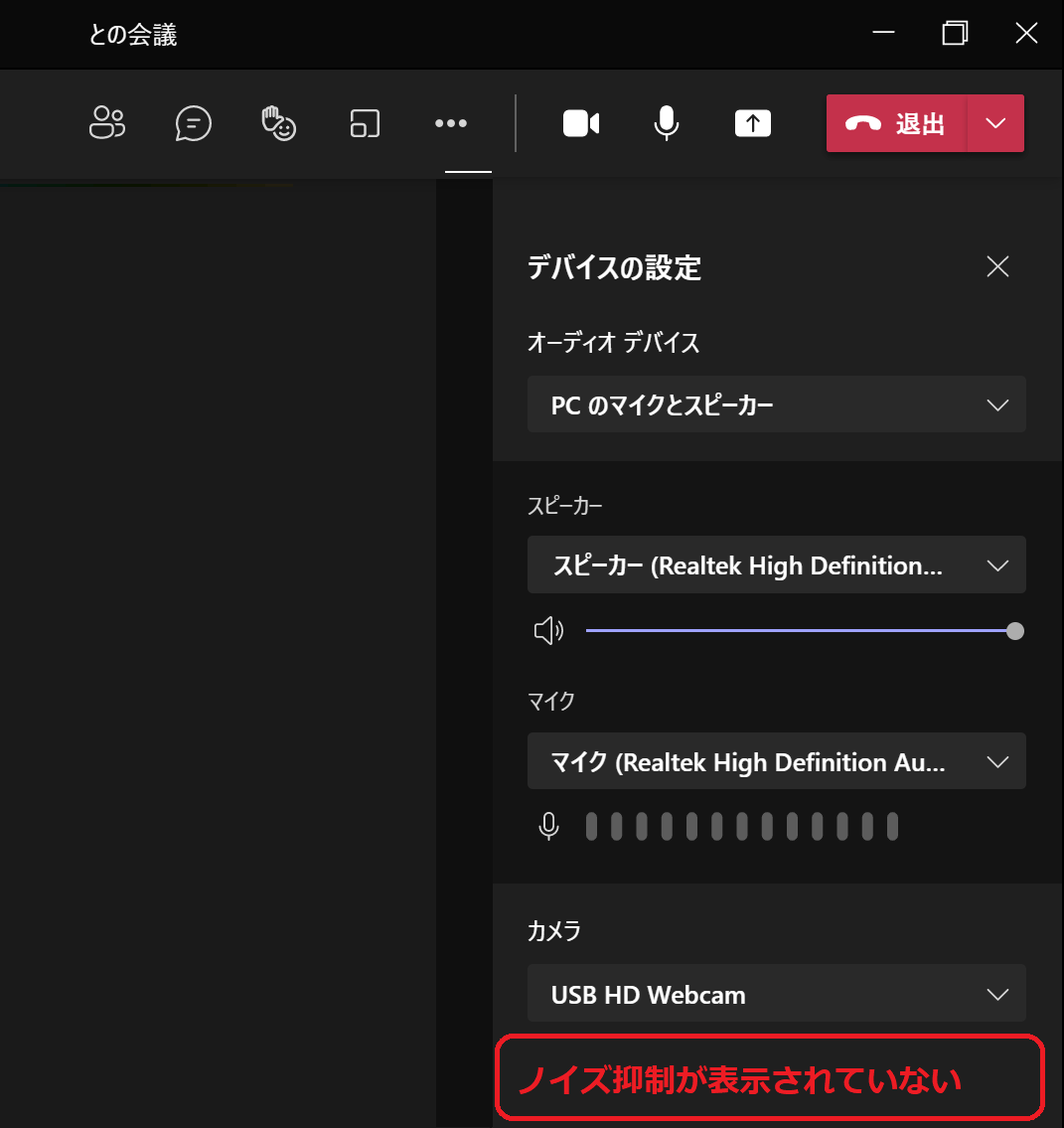
MSI PS42だとこのようにノイズ抑制機能が表示されますが・・・
※ ・・・ → デバイスの設定 で表示されます。
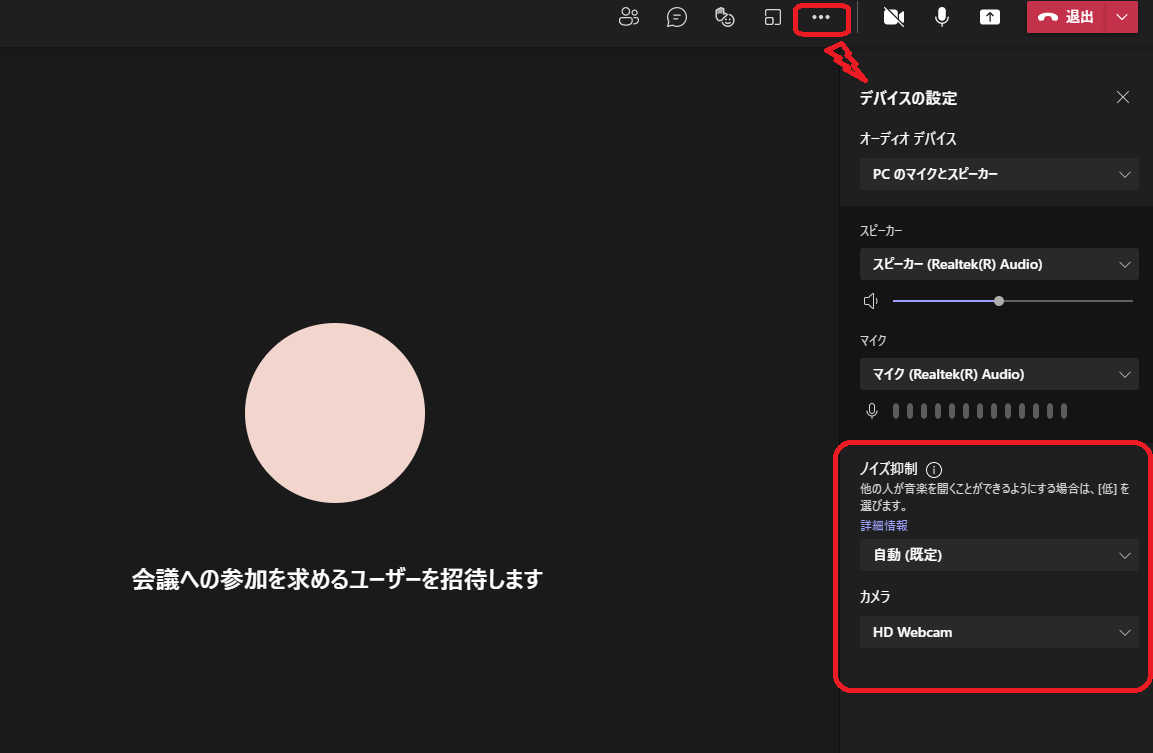
結果としてはLet'snoteでも、ノイズ抑制が表示されるようになりましたので、
簡単な設定でしたが紹介してきます。
Teamsのアップデート
Teams右上 「・・・」→設定 をクリックし、アップデートの確認
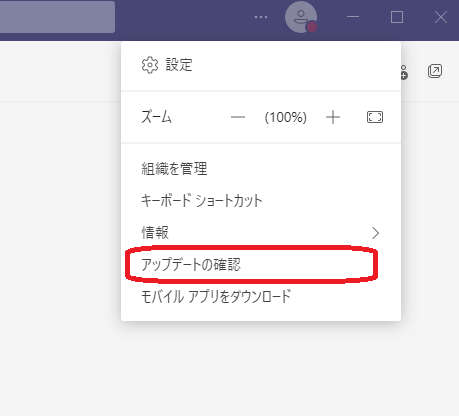
更新が自動で始まる
作業中に更新プログラムを確認してインストールします。と表示されます。特にクリック等はする必要ありません。
暫くそのままにしておくと、、

最新の更新プログラムを取得しました。ご利用ください。と表示されれば更新に成功です。
Teamsの再起動は不要でした。
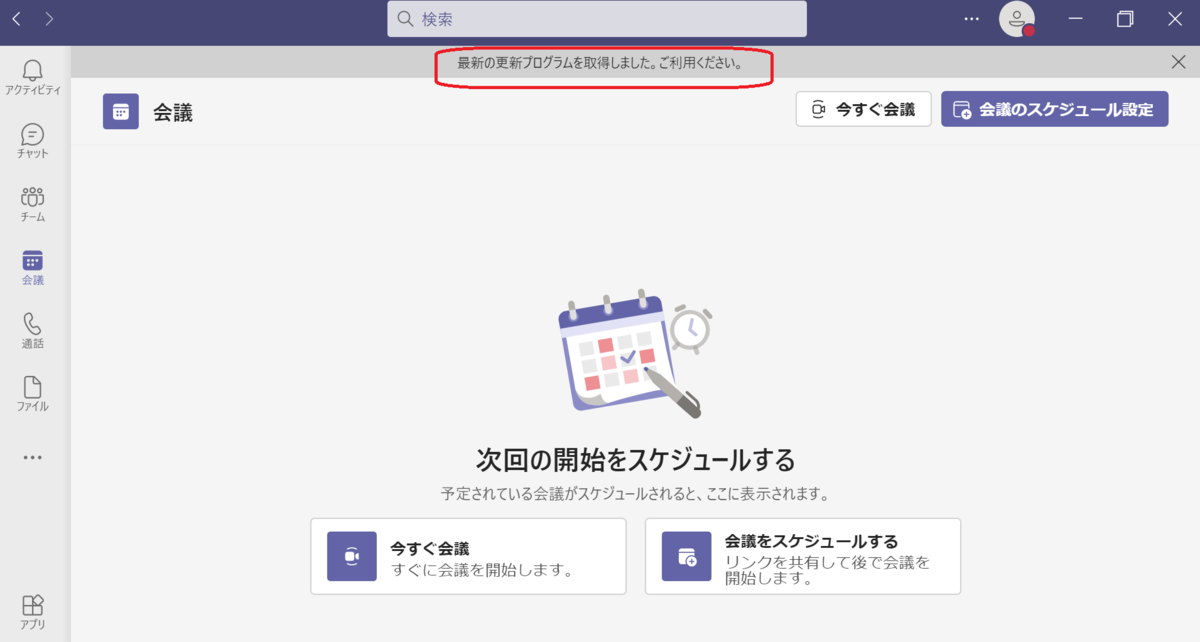
バージョンとノイズ抑制機能が追加されているか確認
同じく右上の設定→情報→バージョンの確認 から現在のバージョンの表示が可能です。

・・・ → デバイスの設定 から確認して、無事Let'snoteでもノイズ抑制の機能が追加されました。
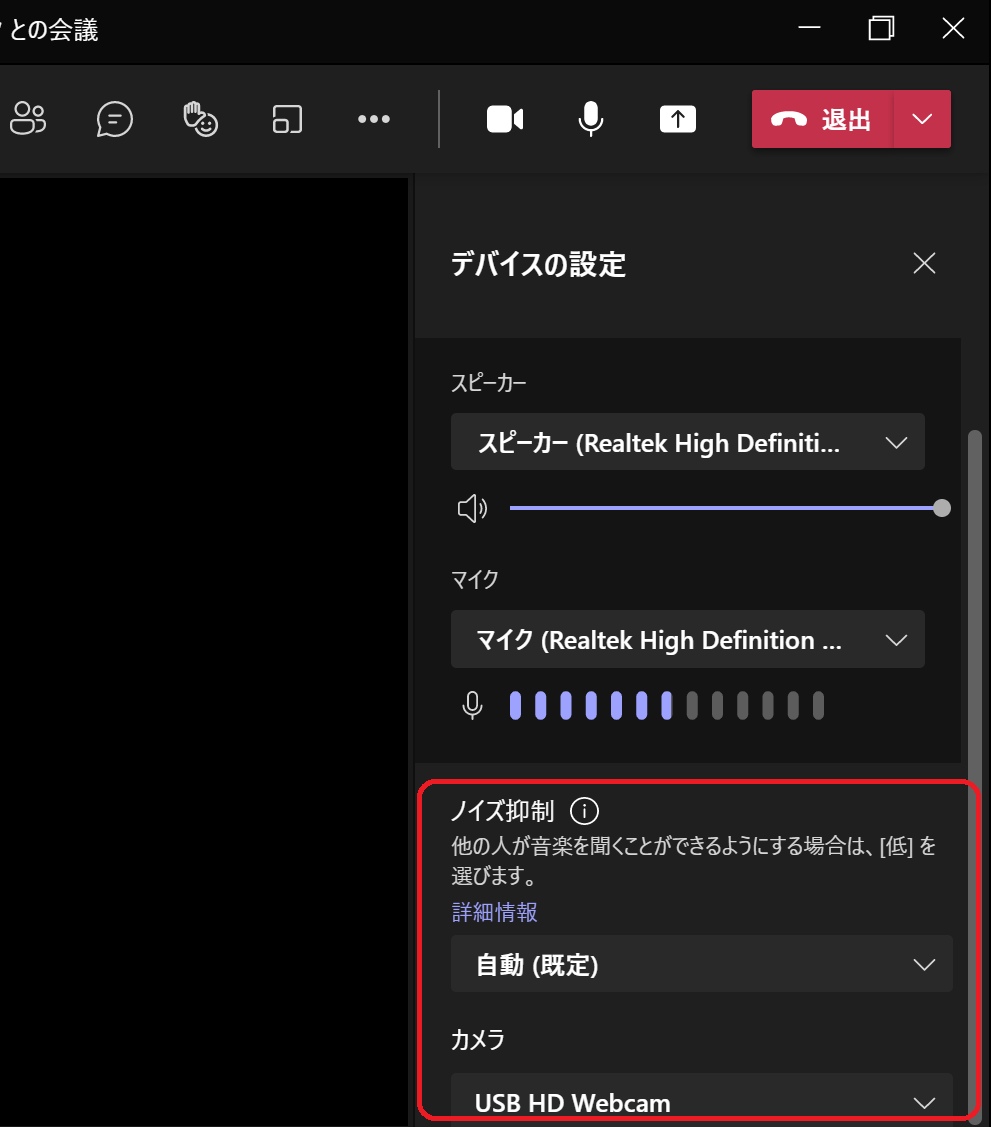
単純にアプリのバージョンが古いままだったというオチでした。。
2020年12月からこの機能が実装されていたようなのですが、私はこれまでノイズ除去を使わずに約半年間毎週のようにTeamsを使っていました・・・なんてもったいない・・・
自動でアップデートの設定が見つけられませんでしたので、ノイズ抑制の機能が表示されない方は、上記手順でアップデートを実施することで機能追加されると思います。
私のオンライン飲み会仲間にも「ノイズ抑制」機能が表示されていない人がいるので次回の飲み会のときに勧めてみようと思っています。
Teamsノイズ抑制機能の効果は?
ノイズ抑制「自動」設定で実験。
マイクの前で
「息を思い切り吹きかける」
「お菓子の袋をバリバリ音を立てる」
「TVのボリュームを上げる」
という3つを試したところ不快な音はほぼ消え、十分効果があることがわかりました。
Teams上でのマイクのテストは、Teamsの右上「・・・ → 設定 → デバイス → テスト通話を開始」から可能です。
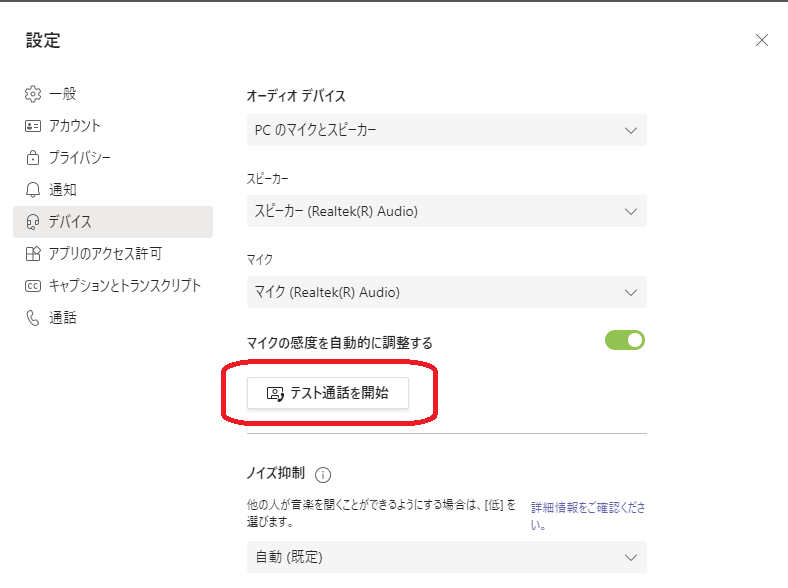
このような画面になりますので、ガイダンスに従い声を出しながら、消したいノイズの音を出したりしてください。わかりやすいのはスナック菓子の袋をガサガサすることですw
しばらくすると通知音がなり、実際に相手に聞こえる音が再生されます。
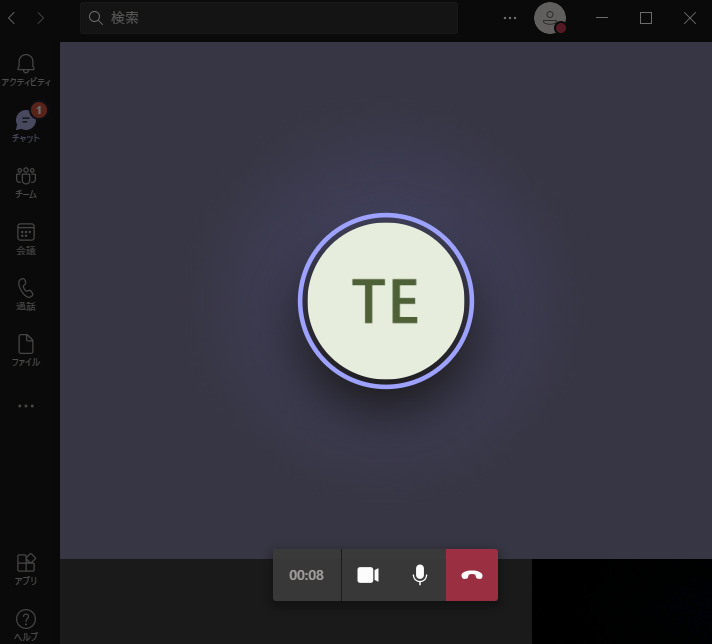
特に仕事中の会議ではなく、飲食を伴うオンライン飲み会でTeamsを使っている方にはぜひこの機能をおすすめします。余計な雑音がびっくりするくらい消えます!
なお、以前にRTX Voiceの効果検証の記事を書きましたが、ノイズ除去の効果の差は感じません。
GPUの処理能力を使ってノイズを消していくRTX Voiceとは異なり、Teamsは恐らくCPUパワーを使っているんだと思います。
ただ、オンオフ2つの状態でタスクマネージャーから確認しましたが明確な差はわかりませんでした。
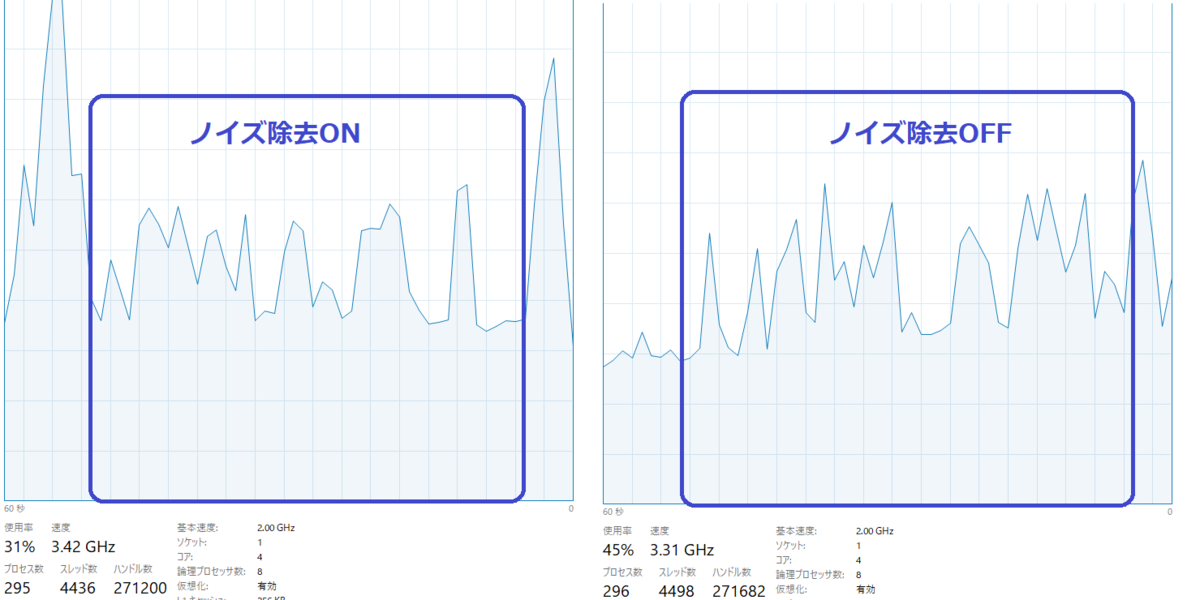
メモリは相変わらず1GBほど食っていますが・・・
Teamsの初期設定紹介記事はコチラです